PayPal là gì? Cách tạo và thiết lập tài khoản PayPal nhanh chóng
Đăng 3 năm trước
133.328
Mục lục bài viết
Chắc rằng các bạn cũng đã nghe hay thấy qua nhiều về PayPal trên mạng xã hội hay internet. Vậy PayPal là gì? Công dụng và lợi ích như thế nào? Điện máy XANH sẽ giải đáp thắc mắc cho các bạn cũng như hướng dẫn đăng ký và sử dụng PayPal nhé!
1PayPal là gì?

PayPal được hiểu đơn giản là một dịch vụ trung gian dùng để thanh toán và chuyển tiền quốc tế qua mạng Internet. Với PayPal thì các bạn có thể thanh toán khi mua sắm trực tuyến ở nước ngoài hoặc nhận tiền chi trả từ nước ngoài gửi về Việt Nam.
Nó có thể xem như là ví tiền điện tử hay tương tự như Internet Banking của các ngân hàng: bạn có thể chuyển – rút cho tài khoản PayPal khác, thanh toán mua hàng trực tuyến nếu nơi bán có hổ trợ Paypal, hoặc nhận tiền thanh toán quốc tế.
PayPal được thành lập vào năm 1998, có trụ sở tại San Jose, California, Hoa Kỳ. Do Peter Thiel sáng lập. PayPal hoạt động trên nền thương mại điện tử thông qua mạng Internet, và nó thu phí khi bạn giao dịch chuyển hoặc rút tiền.
Lợi ích của việc sử dụng PayPal:
- Hệ thống thanh toán cự kỳ bảo mật.
- Mạng lưới hệ thống rộng khắp, sử dụng trên toàn thế giới một cách nhanh chóng, tiện lợi.
- An toàn khi giao dịch cho cả người bán và người mua (tính năng có thể đòi lại số tiền sau khi đã gửi tiền đến tài khoản khác khi bị lừa đảo).
- Dịch vụ hỗ trợ chăm sóc khách hàng tốt và nhanh chóng.
- Hạn chế bị lộ thông tin tài khoản ngân hàng, vì mỗi lần thanh toán, bạn không phải nhập số thẻ thanh toán quốc tế (VISA, Mastercard) vì đã cung cấp cho PayPal khi đăng ký tạo tài khoản.
2Hướng dẫn cách tạo tài khoản PayPal
Điều kiện để đăng kí mở tài khoản PayPal:
– Từ 18 tuổi trở lên
– Có chứng minh nhân dân hoặc thẻ căn cước công dân
– Một địa chỉ Email chính đang hoạt động
– Có 1 trong các thẻ Visa/Mastercard/America Express
– Có nhu cầu mua sắm, giao dịch hoặc thanh toán quốc tế.
Để đăng ký PayPal thì sẽ có 2 công việc bạn cần phải làm là làm thẻ VISA và tạo tài khoản PayPal trên máy tính.
Tham khảo một số máy tính xách tay, laptop đang bán chạy nhất tại Điện máy XANH:
Nếu bạn chưa có thẻ VISA thì các bạn cần phải ra văn phòng giao dịch/chi nhánh của ngân hàng để gặp trực tiếp nhân viên hỗ trợ và tiến hành làm thẻ.
Để đăng ký PayPal thì đầu tiên bạn cần phải truy cập vào đây để vào trang chủ của PayPal.
Bước 1: Chọn “Đăng kí nhanh“
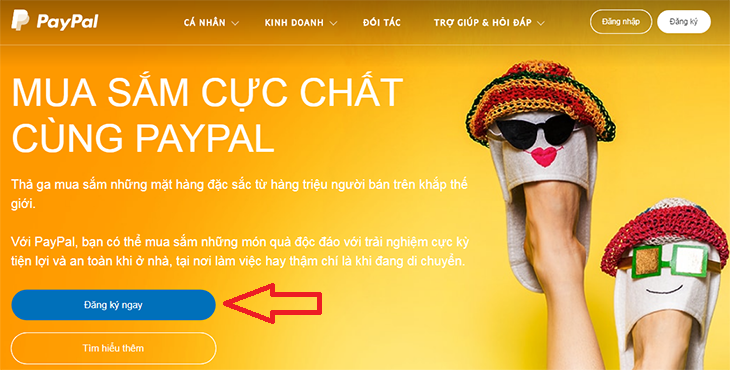
Bước 2: Xuất hiện 2 tùy chọn tài khoản là “Mua bằng PayPal” dành cho người thường mua hàng trên mạng và “Nhận thanh toán bằng PayPal” dành cho cá nhân và doanh nghiệp thường xuyên nhận thanh toán.
Tuy nhiên đa số thì các bạn đều là muốn mua hàng trực tuyến và sử dụng thanh toán cá nhân do vậy mà chỉ cần chọn “Bắt đầu” ở phần “Mua bằng PayPal” là được nhé.
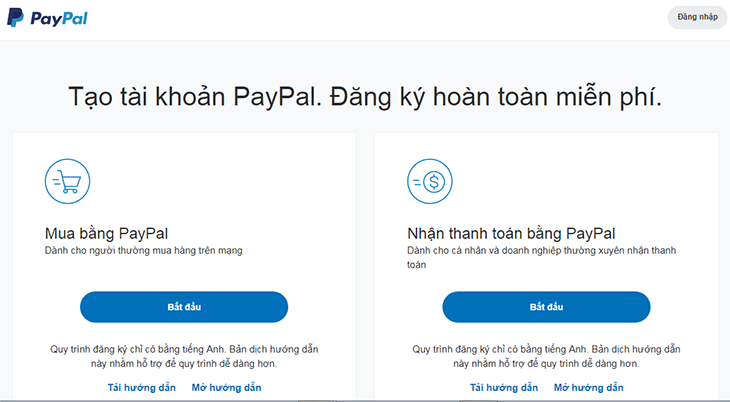
Quy trình đăng ký chỉ có bằng tiếng Anh không có hỗ trợ Tiếng Việt. Nếu cần bạn có thể xem bản dịch hướng dẫn bên dưới chữ “Bắt đầu”.
Bước 3: Nhập các thông tin tài khoản
– Ở phần quốc tịch bạn chọn Việt Nam.
– Địa chỉ Email thì các bạn dùng email cố định của mình để đăng ký PayPal.
– Mật khẩu phải có các tiêu chí sau đây: tối thiểu 8 ký tự, bao gồm chữ và số, phải có tối thiểu 1 ký tự đặc biệt.
– Sau đó nhấn “Tiếp tục“.
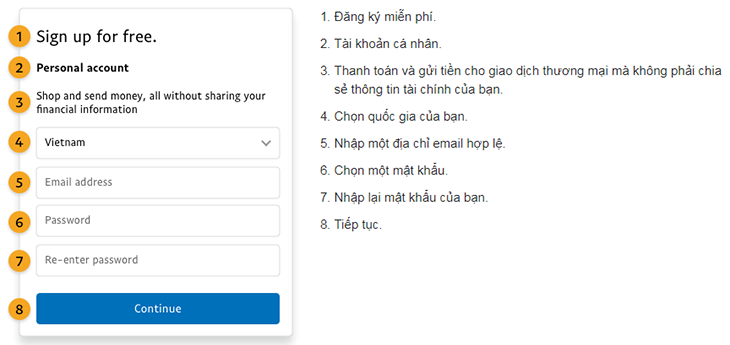
Bước 4: Nhập thông tin cá nhân

Sau khi đã nhập thông tin đến mục 10, tiếp theo đánh dấu tít vào ô trống ở mục 11 để đồng ý điều khoản và chọn “Agree and create account” ở mục 12 để tạo tài khoản.
Bước 5: Điền thông tin thẻ VISA
– Nếu bạn chưa có thẻ VISA thì chọn vào “Tôi sẽ làm thẻ sau“.
– Nếu đã có thẻ VISA rồi thì hãy điền đầy đủ thông tin yêu cầu, sau đó nhấn “Thẻ liên kết“.
Trong đó:
- Credit card number là số thẻ của bạn.
- Expiration date là thời gian hết hạn, cái này được ghi ở mặt trước thẻ của bạn.
- CSC là mã an toàn, gồm 3 số được ghi phía sau thẻ.

Sau khi hoàn thành 5 bước trên thì cơ bản việc tạo tài khoản đã hoàn thành. Tuy nhiên bạn cần xác minh tài khoản nhằm đảm bảo tính bảo mật khi sử dụng các tính năng và tiến hành giao dịch.
Xem ngay các mẫu laptop bán chạy nhất tại Điện máy XANH:
Laptop khuyến mãi, ưu đãi liền tay!
3Hướng dẫn xác thực tài khoản PayPal
Bước 1: Mở mail mà bạn đã sử dụng để đăng ký PayPal. Nhấn vào “Yes, this is my email” để xác minh tài khoản.
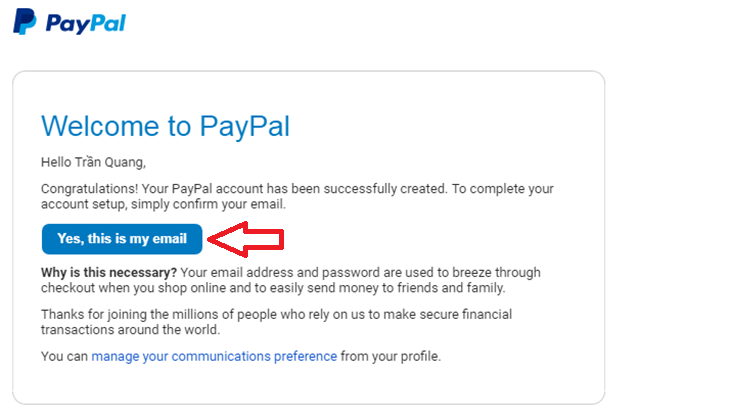
Bước 2: Bạn đăng nhập lại vào PayPal, tại giao diện My PayPal, chọn “Wallet” hoặc nhấn “Bank accounts and cards” để vào trang quản lí tài khoản thẻ bắt đầu quá trình xác thực thẻ VISA.
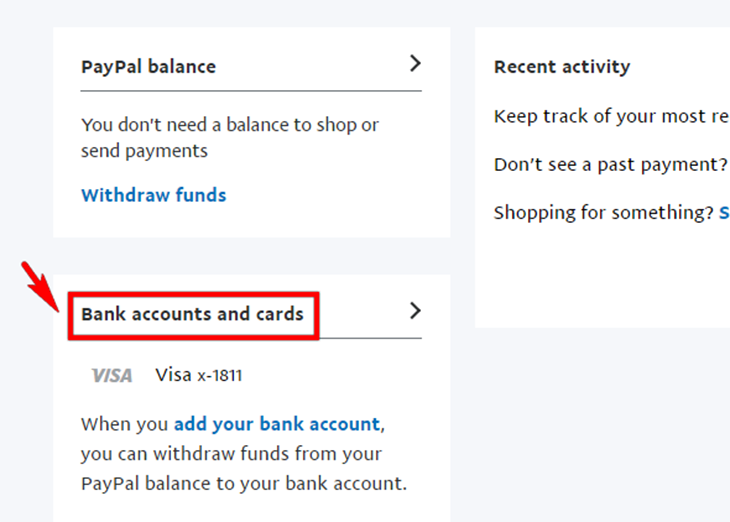
Bước 3: Chọn vào Credit Cards như hình
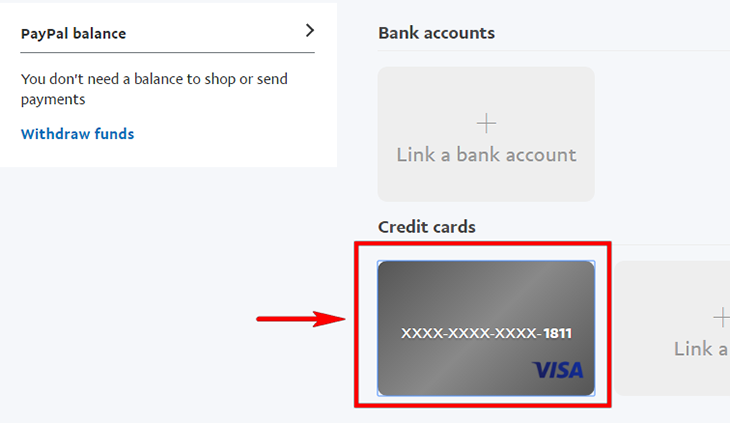
Bước 4: Chọn vào Confirm Credit Card
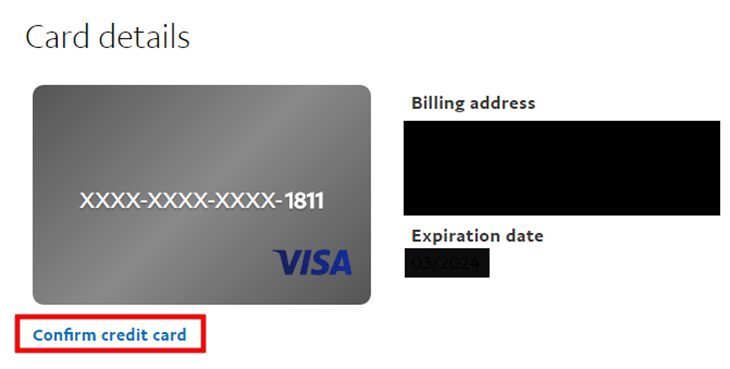
Sau khi nhấn vào thì PayPal sẽ gửi cho bạn một thông điệp là bạn sẽ có 4 mã digit-code để bạn nhập vào hoàn tất verify.
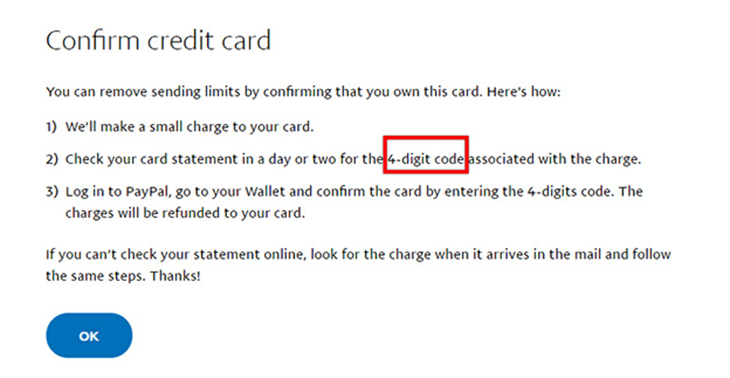
Bước 5: Để lấy và nhập 4 số digit-code này, bạn có thể xem tin nhắn gửi đến số điện thoại mà bạn đã đăng ký lúc làm thẻ hoặc liên hệ tổng đài của ngân hàng cung cấp thẻ VISA cho bạn.
Khi đã có 4 số này rồi thì bạn về lại giao diện của PayPal khi đang làm dỡ và chọn “Ready to confirm“.
Sau đó các bạn điền 4 số digit-code vào ô trống như hình bên dưới và nhấn vào “Confirm” là xong quá trình verify thẻ VISA với tài khoản PayPal.
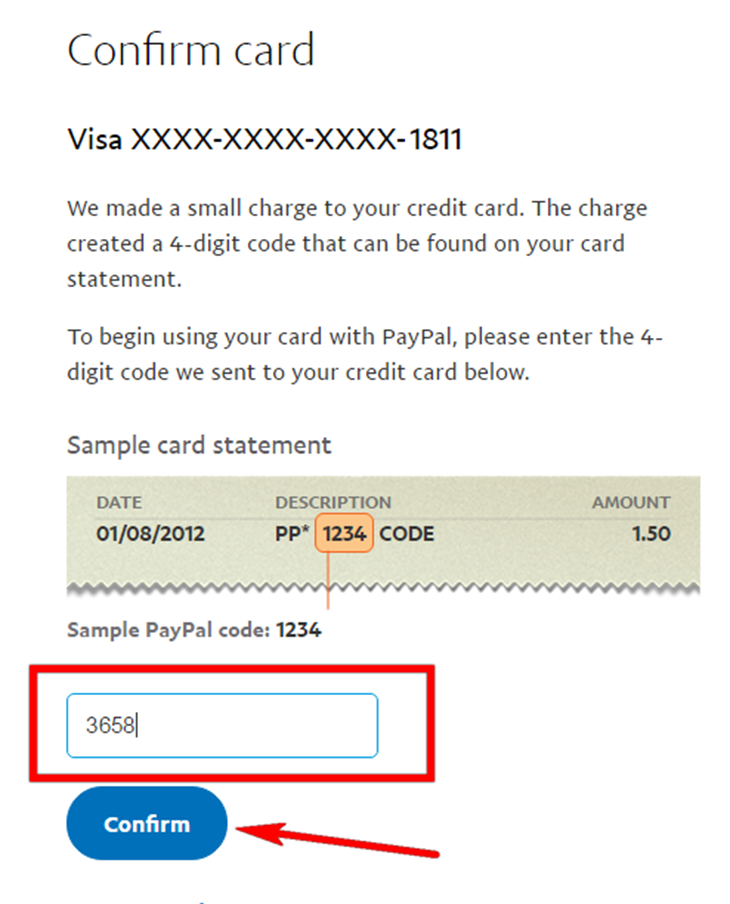
4Các lưu ý khi sử dụng
– Giữ thông tin về thẻ VISA và tài khoản PayPal một cách cá nhân, không cho người khác mượn sử dụng để tránh trường hợp bị đánh cắp thông tin tài khoản.
– Thực hiện giao dịch từ các trang uy tín, đăng nhập trực tiếp đường link của trang web lên trình duyệt của bạn và cập nhật thường xuyên phần mềm diệt virus để đảm bảo trình duyệt và máy tính của bạn không bị tấn công bởi mã độc.
– Các thông tin đăng ký PayPal là các thông tin thật, chính xác từ thông tin cá nhân, thẻ ngân hàng, email, số điện thoại đăng kí cho đến tên tài khoản cũng phải trùng với tên thẻ ngân hàng.
– Đề phòng những trang web lừa đảo nhằm lấy cắp thông tin cá nhân hay những email, tin nhắn SMS lừa đảo chứa các liên kết hoặc tệp đính kèm yêu cầu cập nhật thông tin cá nhân, thông tin tài chính hoặc xác nhận mật khẩu của bạn.
– Tránh những giao dịch bất thường nếu không muốn tài khoản PayPal bị limit ( tài khoản bị đóng băng, hạn chế nhận/gửi/rút hay thanh toán tiền). Các bạn có thể xem thêm các yếu tố được coi là gian lận tại đây.
Trên đây là những hướng dẫn để đăng kí tài khoản PayPal. Hy vọng sẽ giúp ích cho bạn trong việc có thêm một phương thức thanh toán điện tử trực tuyến an toàn, nhanh chóng và tiện lợi.











